Así puedes hacer videollamadas en Messenger Rooms desde diferentes dispositivos
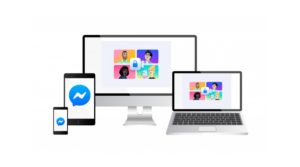
Es posible realizar una videollamada con amigos y familiares desde Messenger Rooms utilizando diferentes dispositivos.
Messenger Rooms es un servicio de videollamadas que lanzó Facebook este año como consecuencia de la pandemia del coronavirus.
La compañía de Mark Zuckerberg puso a disposición de sus usuarios el pasado mes de abril este servicio, además, para hacerle competencia a Zoom y con una característica esencial: su integración con otras herramientas pertenecientes a la compañía, es decir, las videollamadas se pueden hacer y recibir desde Facebook Messenger, WhatsApp o incluso Instagram.
Ahora que esta función ya se encuentra disponible en todo el mundo, te enseñaremos cómo realizar videollamadas en Messenger Rooms sin importar qué dispositivo estés utilizando en el momento, ya sea móviles, PC de escritorio, laptops, tablets… Lo cierto es que esto es lo que debes hacer para poder disfrutar de una videollamada desde Messenger Rooms en el móvil, la web o el escritorio:
-Desde el móvil: abre la app de Messenger Rooms e ingresa en la opción «Chats«, que está ubicada en la parte inferior de la pantalla. Se abrirá una nueva ventana, en la que deberás presionar el botón «Crear sala«. Si es la primera vez que usas Messenger Rooms, la siguiente ventana es informativa, ya que te explicará cómo invitar a otros usuarios a que sean parte de la sala mediante un enlace, con la cuenta de Facebook o unirse desde cualquier dispositivo. Luego, presiona el botón «Probar«.
Seguidamente, haz click en el botón «Actividad de la sala» y personaliza la sala con una temática y nombre. Después, presiona en «¿Quién puede unirse automáticamente?» y escoge a los invitados bajo la modalidad de acceso con enlace o invitación personalizada. En caso de que quieras programar la reunión para más tarde, pulsa en «programar para más tarde» y configura la fecha.
Por último, inicia la reunión y espera que los invitados se vayan uniendo a la sala en base al sistema que hayas habilitado en los pasos anteriores. Luego, tendrás la opción de eliminar o agregar nuevos invitados, bloquear la sala o añadir fondos virtuales a la videollamada si así lo deseas.
-Desde la web: abre Facebook en el navegador e inicia sesión. Justo debajo del cuadro de texto de «¿Qué tienes en mente?» aparece un modulo llamado «Room» o «Sala«, y dentro de él está un botón que dice «Crear Sala» el cual debes presionar. Luego, pulsa en el botón «Actividad de la sala» y automáticamente se abrirá una ventana emergente en la cual podrás configurar y personalizar la sala.
Después, configura el modo en que se unirán los invitados, ya sea por el enlace o manualmente enviando las invitaciones a sus contactos. Programa la hora y fecha de esa reunión, y seguidamente, presiona el botón «Crear sala» para tenerla lista y esperar a que tus invitados se unan a la videollamada.
-Desde el escritorio: descarga la versión de escritorio de Messenger en el computador. Dependiendo de si has usado o no Messenger Room antes, te aparecerán dos botones. Si es la primera vez, verás «Salas de Messenger» en el panel lateral izquierdo junto a un botón llamado «Pruébelo» que deberás pulsar. En caso de que ya lo habrás usado, verás un botón directo llamado «Crear sala«.
Luego, se mostrará una ventana emergente que desplegará información que te indicará cómo invitar a los amigos y familiares a forma parte de la reunión, simplemente presiona el botón «Pruébelo«. Seguidamente, se abrirá una nueva ventana en donde debes pulsar el botón «Actividad de la sala» y configúrala en función al tema y nombre de la reunión.
Asimismo, ingresa en la sección «¿Quién puede unirse?» y escoge la manera en que los invitados se unirán a la reunión. Por último, selecciona la programación de dicha reunión, y si es más tarde, habilita el interruptor de la sección «Programar más tarde«.
Seguidamente, presiona el botón «Crear sala», para que puedas elegir a los amigos a invitar en la siguiente ventana, además de compartir el enlace y enviarlo a tus contactos a través de mensaje de texto, correo electrónico o WhatsApp.
Luego, pulsa el botón «Unirse» seguido del botón «Unirse a la sala«. Así podrás ingresar a la reunión antes que el resto y a la vez te podrás familiarizar con los botones de la plataforma para que puedas, por ejemplo, compartir pantalla, ver los invitados que se han ido agregando, eliminar o incluir nuevos invitados, entre otras funciones.
Con información de Trece Bits






